Win10U盘无法访问,I-O设备错误解决方法
-
 2023-11-27 12:30:04
2023-11-27 12:30:04
- 编辑:0791攻略网
- 来源:网络转载
最近有用户反馈Win10系统更新后,U盘打不开了,出现位置 不可用,无法访问H:\ 由于I/O设备错误,无法运行此项要求的提示,可是U盘里还有东西啊,相信很多伙伴会很着急,下面小编就分享下在Win10下修复U盘无法打开的解决方法以,同时也适用于移动硬盘。
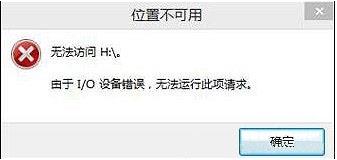
修复步骤如下:
1、在Win10搜索框搜索CMD,在搜索结果中右击CMD,然后选择“以管理员身份运行”。如图所示:
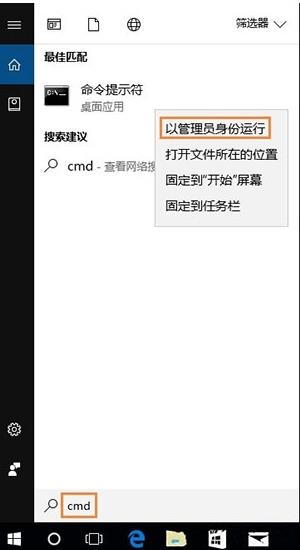
2、在命令符提示对话框中直接输入Chkdsk E: /F 后按回车E:是问题U盘的盘符,然后耐心等待程序运行到结束。如图所示:
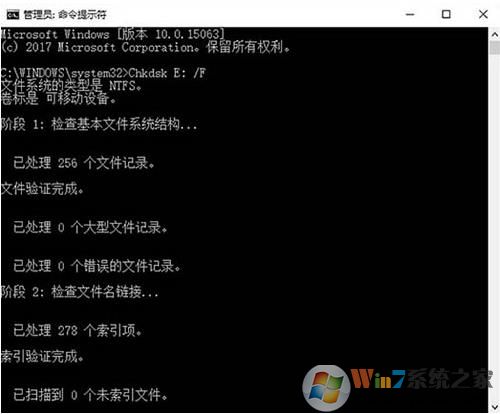
3、如果在修复过程中出现“正在使用”之类的提示,可以使用命令行Chkdsk E: /F /X 并回车进行修复。如图所示:
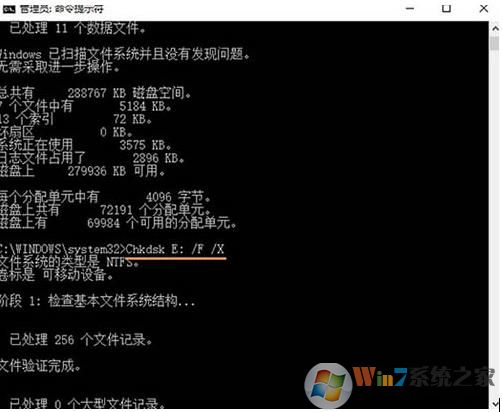
4、对于需要查询FAT或者FAT32格式硬盘上的文件信息和完整路径,则直接输入Chkdsk E: /V 并回车即可。如图所示:
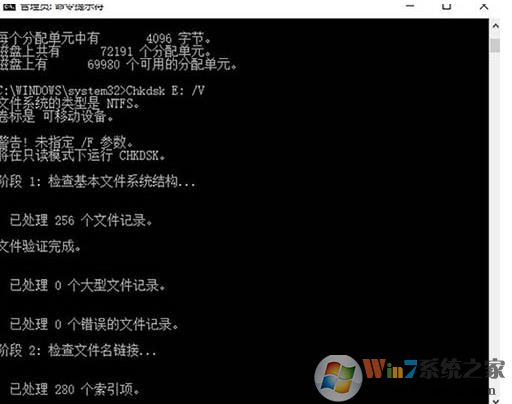
通过上面的修复操作之后,我们再重新打开U盘,就可以访问了,不但可以修复U盘,如果本地磁盘也有这样的问题,一样可以修复哦。



